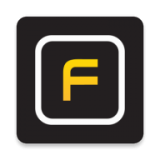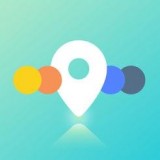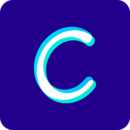win7系统如何设置定时关机
在win7系统中,设置定时关机可以通过多种方式实现,满足不同用户的需求。
一种常见的方法是使用系统自带的“计划任务”功能。首先,点击“开始”菜单,在搜索框中输入“计划任务”,然后选择“计划任务”程序。进入计划任务窗口后,点击右侧的“创建任务”。在“创建任务”对话框中,可以为任务命名,比如“定时关机”,并根据需要设置任务的执行条件等。切换到“触发器”选项卡,点击“新建”,在弹出的窗口中设置任务开始的时间,也就是你希望电脑定时关机的时间。设置好时间后,切换到“操作”选项卡,点击“新建”,在“程序或脚本”框中输入“shutdown.exe”,在“添加参数(可选)”框中输入“-s -t [关机延迟时间(秒)]”,例如输入“-s -t 3600”表示在设置的时间到达后,延迟1小时关机。你可以根据实际需求调整延迟时间。设置完成后,点击“确定”保存设置,这样到了指定时间,电脑就会按照设置定时关机。
另外,还可以通过命令提示符来设置定时关机。按下“win + r”组合键,打开“运行”对话框,输入“cmd”并回车,打开命令提示符窗口。在命令提示符中输入“shutdown -s -t [关机延迟时间(秒)]”,比如“shutdown -s -t 1800”表示延迟30分钟后关机。如果想要取消定时关机,可以在命令提示符中输入“shutdown -a”。

此外,一些第三方软件也提供了定时关机功能,操作相对更加简单直观。例如,鲁大师软件,打开鲁大师后,在主界面找到“硬件检测”或类似的功能板块,通常能在其中找到“定时关机”选项,按照软件提示设置关机时间即可。
通过以上这些方法,用户可以轻松地在win7系统中设置定时关机,方便在特定时间关闭电脑,节省能源或进行其他相关操作。无论是使用系统自带功能还是借助第三方软件,都能满足不同场景下定时关机的需求。